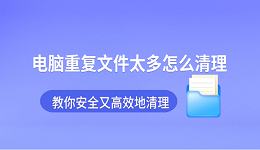在电脑上用微信视频聊天,遇到摄像头打不开的情况,其实大多数情况都是摄像头没有开启或者被别的软件占用了。今天就跟大家聊聊打开电脑摄像头的方法,让你畅享视频通话。

一、先确认摄像头设备是否正常
1、检查硬件
如果你用的是台式机,要先看看有没有插好外接摄像头;笔记本大多数自带摄像头,但也可能因为损坏或者被禁用而用不了。
2、摄像头驱动检查
同时按下【Win + X】,选择【设备管理器】。
找到【图像设备】或【相机】选项,查看有没有黄色叹号或红叉,如果有,说明驱动可能有问题。
右键点击摄像头设备 → 选择【启用设备】。
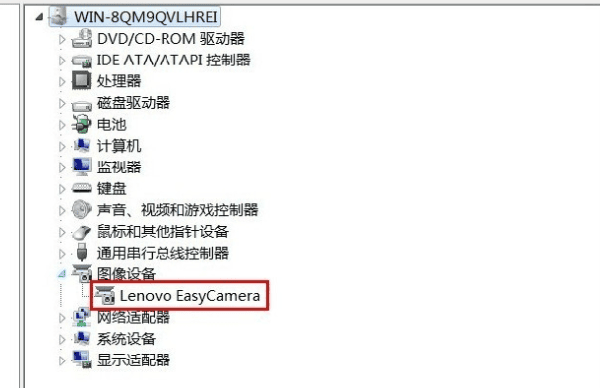
如果摄像头驱动有黄色感叹号,可在电脑下载安装“驱动人生”软件,快速检测电脑驱动是否存在异常。如发现需要更新选项,点击【更新驱动】即可。

 好评率97%
好评率97%  下载次数:4814809
下载次数:4814809 二、打开摄像头权限
Windows有时会禁用摄像头访问权限,需要手动开启(以Windows11为例):
点击进入 【设置】 > 【隐私和安全性】 > 【摄像头】,开启“摄像头访问”总开关。。
往下拉,确保【微信】或者【桌面应用】有权限访问摄像头。
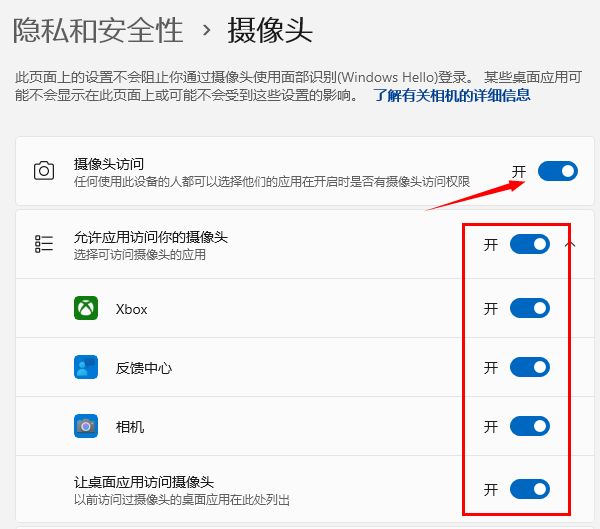
三、微信中设置摄像头
打开电脑版微信,点击左下角的“三条杠”图标 → 选择【设置】。
在弹出的设置窗口中,选择【通用】 → 点击【视频设置】。
这时会出现摄像头预览画面,如果你能看到自己,说明摄像头已经正常打开。
四、常见问题解决
1、摄像头被别的软件占用
比如QQ视频、Zoom等同时在用摄像头,会导致微信调用失败。关闭其他占用摄像头的软件再试。
2、驱动问题
驱动过旧或不兼容可能导致摄像头无法识别。可以下载【驱动人生】软件,一键检测并更新摄像头驱动,省心省力。
点击驱动人生首页的【立即扫描】,等待系统检测电脑硬件;
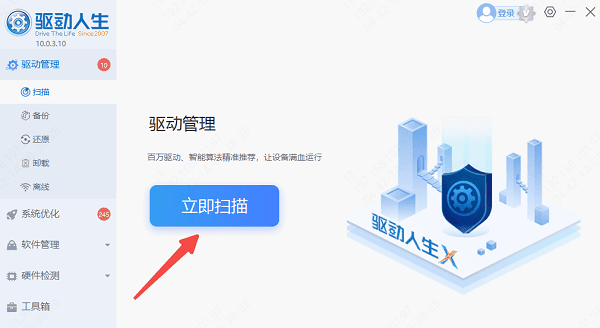
在检测结果中找到【摄像头】,如果提示有可更新项,点击【升级驱动】;
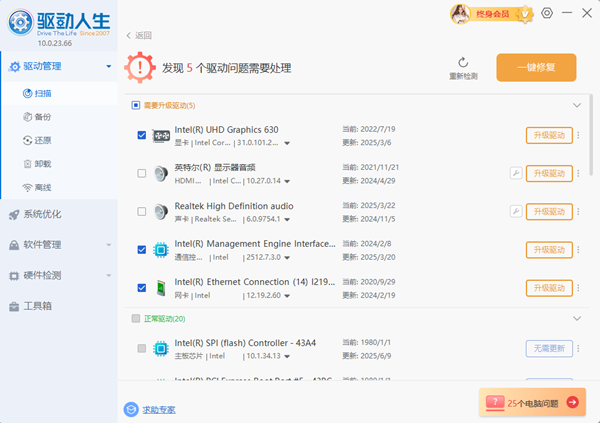
安装完成后重启电脑即可。
3、杀毒软件拦截
某些杀毒软件会阻止应用访问摄像头,可进入杀毒软件设置,允许微信访问摄像头。
以上就是电脑微信视频摄像头的打开方法啦!按步骤来,一般都能解决问题。下次视频聊天再也不用担心黑屏尴尬了。如遇电脑驱动问题,可打开驱动人生快速修复。